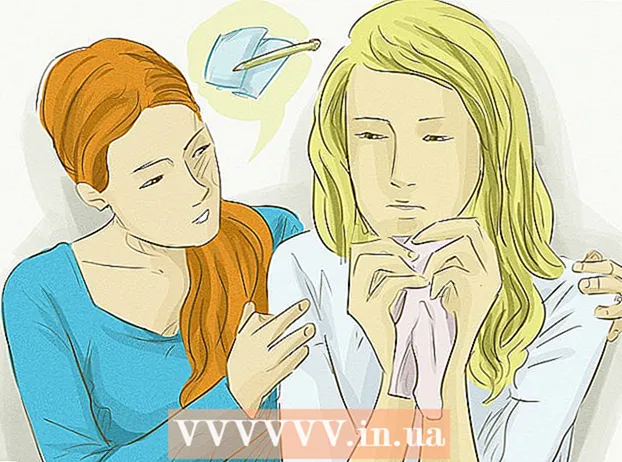Автор:
Eugene Taylor
Дата создания:
16 Август 2021
Дата обновления:
1 Июль 2024

Содержание
- Шагать
- Часть 1 из 7: Соберите инструменты
- Часть 2 из 7: Практика основных навыков
- Часть 3 из 7: Создание контура вашего первого спрайта
- Часть 4 из 7: раскрасьте свой спрайт
- Часть 5 из 7: Применение тональных значений
- Часть 6 из 7: Использование передовых методов
- Часть 7 из 7: Последние штрихи
Пиксель-арт - это мода в современных инди-видеоиграх. Это позволяет художнику добавить в игру много персонажей, не тратя бесчисленные часы на моделирование трехмерных объектов или нарисованных от руки сложных предметов. Если вы хотите стать художником по пикселям, первым делом создайте спрайт. Когда вы освоите создание спрайтов, вы можете начать с анимации и рекламировать свои навыки потенциальным работодателям.
Шагать
Часть 1 из 7: Соберите инструменты
 Загрузите хорошее программное обеспечение для редактирования изображений. Хотя в Paint можно создать пиксельную графику, вы обнаружите, что это непросто. Вот некоторые из наиболее часто используемых программ пиксельной графики:
Загрузите хорошее программное обеспечение для редактирования изображений. Хотя в Paint можно создать пиксельную графику, вы обнаружите, что это непросто. Вот некоторые из наиболее часто используемых программ пиксельной графики: - Фотошоп
- Paint.net
- GIMP
- Pixen
 Купите планшет для рисования. Если вы хотите отслеживать рисованные рисунки или не любите рисовать мышью, используйте планшет и перо для рисования. Wacom - один из самых популярных производителей планшетов для рисования.
Купите планшет для рисования. Если вы хотите отслеживать рисованные рисунки или не любите рисовать мышью, используйте планшет и перо для рисования. Wacom - один из самых популярных производителей планшетов для рисования.  Включите отображение сетки в своем программном обеспечении для редактирования изображений. Какое бы программное обеспечение вы ни выбрали, включите представление сетки. Это позволяет четко видеть, где расположен каждый пиксель. Обычно доступ к сетке можно получить из меню «Просмотр».
Включите отображение сетки в своем программном обеспечении для редактирования изображений. Какое бы программное обеспечение вы ни выбрали, включите представление сетки. Это позволяет четко видеть, где расположен каждый пиксель. Обычно доступ к сетке можно получить из меню «Просмотр». - Вероятно, вам сначала придется настроить сетку, чтобы каждый квадрат представлял 1 пиксель. Метод для этого зависит от программы. В GIMP вы можете изменить это через меню «Изображение» (выберите «Установить сетку ...»).
 Выберите однопиксельный карандаш. Выберите инструмент «Карандаш» в программе для редактирования изображений. В параметрах карандаша выберите однопиксельную кисть. С его помощью вы можете рисовать в пикселях.
Выберите однопиксельный карандаш. Выберите инструмент «Карандаш» в программе для редактирования изображений. В параметрах карандаша выберите однопиксельную кисть. С его помощью вы можете рисовать в пикселях.
Часть 2 из 7: Практика основных навыков
 Создайте новый образ. Поскольку вы будете работать на уровне пикселей, изображение не обязательно должно быть очень большим. Полный экран в оригинальной Super Mario Bros. игра всего 256 х 224 пикселей. Сам Марио всего 12 х 16 пикселей!
Создайте новый образ. Поскольку вы будете работать на уровне пикселей, изображение не обязательно должно быть очень большим. Полный экран в оригинальной Super Mario Bros. игра всего 256 х 224 пикселей. Сам Марио всего 12 х 16 пикселей!  Увеличить. Поскольку вы будете работать с отдельными пикселями, вам придется очень сильно увеличить масштаб, чтобы вы могли четко видеть сетку и место размещения каждого пикселя. Возможно, вам потребуется увеличить масштаб до 800%, чтобы увидеть пиксели в сетке.
Увеличить. Поскольку вы будете работать с отдельными пикселями, вам придется очень сильно увеличить масштаб, чтобы вы могли четко видеть сетку и место размещения каждого пикселя. Возможно, вам потребуется увеличить масштаб до 800%, чтобы увидеть пиксели в сетке.  Практика рисования прямой линии Это звучит как простая вещь, но если линия отклоняется хотя бы на один пиксель в центре, это будет отображаться как неровность. Практикуйтесь в рисовании прямых линий мышью или пером, чтобы вам не приходилось каждый раз использовать инструмент «Линия».
Практика рисования прямой линии Это звучит как простая вещь, но если линия отклоняется хотя бы на один пиксель в центре, это будет отображаться как неровность. Практикуйтесь в рисовании прямых линий мышью или пером, чтобы вам не приходилось каждый раз использовать инструмент «Линия».  Практикуйтесь в рисовании изогнутых линий. Вы создаете изогнутые линии, перемещая пиксельную линию. Например, вы можете создать красивую кривую, переместив пиксель через шесть пикселей с последующим сдвигом на три пикселя, а затем через два пикселя. Затем сдвиги меняются на противоположные для другой части кривой. Неудачная кривая начинается со сдвига на три пикселя, за которым следует один пиксель, а затем еще три пикселя или какой-то другой странный узор.
Практикуйтесь в рисовании изогнутых линий. Вы создаете изогнутые линии, перемещая пиксельную линию. Например, вы можете создать красивую кривую, переместив пиксель через шесть пикселей с последующим сдвигом на три пикселя, а затем через два пикселя. Затем сдвиги меняются на противоположные для другой части кривой. Неудачная кривая начинается со сдвига на три пикселя, за которым следует один пиксель, а затем еще три пикселя или какой-то другой странный узор.  Используйте ластик, чтобы исправить ошибки. Как и в случае с карандашом, вы также устанавливаете Eraser Tool на один пиксель за раз. Если ластик слишком большой, точно удалить пиксели будет сложно.
Используйте ластик, чтобы исправить ошибки. Как и в случае с карандашом, вы также устанавливаете Eraser Tool на один пиксель за раз. Если ластик слишком большой, точно удалить пиксели будет сложно.
Часть 3 из 7: Создание контура вашего первого спрайта
 Решите, какова цель спрайта. Будет ли это анимация или она останется статичной? Вы можете добавить больше деталей к статическому спрайту, но постарайтесь, чтобы движущийся спрайт оставался простым, так как вам придется рисовать части по-другому для анимации. Если спрайт используется с другими спрайтами, придерживайтесь художественного стиля, который объединяет все в единое целое.
Решите, какова цель спрайта. Будет ли это анимация или она останется статичной? Вы можете добавить больше деталей к статическому спрайту, но постарайтесь, чтобы движущийся спрайт оставался простым, так как вам придется рисовать части по-другому для анимации. Если спрайт используется с другими спрайтами, придерживайтесь художественного стиля, который объединяет все в единое целое.  Узнайте, есть ли ограничения. При создании спрайта для проекта определите, есть ли какие-либо ограничения по размеру или цвету. Это становится более важным, когда вы начинаете работать над более крупными проектами с множеством разных спрайтов.
Узнайте, есть ли ограничения. При создании спрайта для проекта определите, есть ли какие-либо ограничения по размеру или цвету. Это становится более важным, когда вы начинаете работать над более крупными проектами с множеством разных спрайтов. - В большинстве современных систем нет никаких ограничений по цвету и размеру спрайтов. Если вы разрабатываете игру специально для более старой системы, вы можете столкнуться с ограничениями.
 Сделайте эскиз дизайна. Сделайте базовый дизайн спрайта на бумаге. Это позволит вам увидеть, как будет выглядеть спрайт, а также скорректировать позу и другие атрибуты. Вы можете использовать этот набросок, чтобы обвести его позже с помощью планшета (если он у вас есть).
Сделайте эскиз дизайна. Сделайте базовый дизайн спрайта на бумаге. Это позволит вам увидеть, как будет выглядеть спрайт, а также скорректировать позу и другие атрибуты. Вы можете использовать этот набросок, чтобы обвести его позже с помощью планшета (если он у вас есть). - Добавьте больше деталей к эскизу. Создайте любые атрибуты, которые хотите добавить, чтобы иметь представление о том, как будет выглядеть спрайт, когда он будет готов.
 Создайте план в своей программе. Используйте набросанный контур в качестве ориентира или обведите контур с помощью планшета для рисования. Вы можете щелкнуть и нарисовать линию, чтобы создать линию, или разместите каждый пиксель по отдельности. Выбор за вами.
Создайте план в своей программе. Используйте набросанный контур в качестве ориентира или обведите контур с помощью планшета для рисования. Вы можете щелкнуть и нарисовать линию, чтобы создать линию, или разместите каждый пиксель по отдельности. Выбор за вами. - Для вашего первого спрайта используйте черный цвет линии. Так будет легче различить контур. Вы можете изменить цвет контура позже.
 Очистите контур. Увеличьте масштаб и удалите лишние пиксели, сделав линии аккуратными. Контур не может быть толще пикселя. Используйте карандаш, чтобы расставить пиксели для исправления ошибок.
Очистите контур. Увеличьте масштаб и удалите лишние пиксели, сделав линии аккуратными. Контур не может быть толще пикселя. Используйте карандаш, чтобы расставить пиксели для исправления ошибок. - При создании контура сосредоточьтесь на более крупных частях. Вы всегда можете вернуться и внести незначительные изменения позже.
Часть 4 из 7: раскрасьте свой спрайт
 Обновите свои базовые знания теории цвета. Используйте цветовое колесо, чтобы определить, какие цвета выбрать. Цвета, расположенные напротив друг друга, далеки друг от друга, тогда как цвета, расположенные близко друг к другу на цветовом круге, хорошо сочетаются друг с другом.
Обновите свои базовые знания теории цвета. Используйте цветовое колесо, чтобы определить, какие цвета выбрать. Цвета, расположенные напротив друг друга, далеки друг от друга, тогда как цвета, расположенные близко друг к другу на цветовом круге, хорошо сочетаются друг с другом. - Выбирайте цвета, которые выделяют ваш спрайт, не противореча остальным цветам. Избегайте пастели, если этот стиль не используется во всем проекте.
 Не используйте больше нескольких цветов. Чем больше цветов вы используете, тем больше будет отвлекать ваш спрайт. Посмотрите на некоторые культовые спрайты, и вы обнаружите, что они часто используют всего несколько цветов.
Не используйте больше нескольких цветов. Чем больше цветов вы используете, тем больше будет отвлекать ваш спрайт. Посмотрите на некоторые культовые спрайты, и вы обнаружите, что они часто используют всего несколько цветов. - Марио - классический спрайт Марио использует только три цвета, которые находятся рядом друг с другом.
- Sonic - в Sonic больше деталей, чем в оригинальном Mario, но он по-прежнему состоит всего из четырех цветов с тональными вариациями.
- Рю - один из классических спрайтов из файтингов. Рю использует большие области цвета, лишь с небольшими вариациями оттенков для придания формы персонажу. У Рю всего пять основных цветов с различными тональными значениями.
 Примените цвета. Используйте инструмент заливки, чтобы раскрасить свой спрайт. На данный момент вы используете только стандартные цвета, поэтому не беспокойтесь о том, что он будет выглядеть таким плоским. Инструмент заливки заменяет все пиксели, соответствующие нажатому пикселю, выбранным цветом, пока не будет обнаружена граница.
Примените цвета. Используйте инструмент заливки, чтобы раскрасить свой спрайт. На данный момент вы используете только стандартные цвета, поэтому не беспокойтесь о том, что он будет выглядеть таким плоским. Инструмент заливки заменяет все пиксели, соответствующие нажатому пикселю, выбранным цветом, пока не будет обнаружена граница.
Часть 5 из 7: Применение тональных значений
 Определите «источник света». Угол, под которым свет падает на спрайт, помогает определить, где отбрасывать тени для более реалистичного и правдоподобного эффекта. Хотя света не видно, важно знать, откуда он исходит.
Определите «источник света». Угол, под которым свет падает на спрайт, помогает определить, где отбрасывать тени для более реалистичного и правдоподобного эффекта. Хотя света не видно, важно знать, откуда он исходит. - Вероятно, проще всего отбрасывать тени, когда источник света расположен намного выше спрайта, независимо от того, находится ли он немного справа или слева.
 Примените тональные значения с чуть более темным цветом, чем базовый цвет. Если источник света идет сверху, тени будут внизу спрайта. Затеняйте любую поверхность, не подверженную прямому свету. Просто добавьте несколько слоев пикселей вверху или внизу контура, чтобы создать тени.
Примените тональные значения с чуть более темным цветом, чем базовый цвет. Если источник света идет сверху, тени будут внизу спрайта. Затеняйте любую поверхность, не подверженную прямому свету. Просто добавьте несколько слоев пикселей вверху или внизу контура, чтобы создать тени. - Вы можете уменьшить «яркость» основного цвета и немного увеличить значение «оттенка», чтобы получить хороший цвет тени.
- Никогда не используйте градиенты. Они выглядят фальшиво и непрофессионально. Вы можете использовать дизеринг для имитации градиентов (см. Ниже).
 Добавьте к нему мягких теней. Выберите оттенок между темным цветом тени и исходным базовым цветом. Используйте этот оттенок, чтобы добавить новый слой тени между оттенком и основным цветом. Это дает вам эффект перехода от темного к светлому.
Добавьте к нему мягких теней. Выберите оттенок между темным цветом тени и исходным базовым цветом. Используйте этот оттенок, чтобы добавить новый слой тени между оттенком и основным цветом. Это дает вам эффект перехода от темного к светлому.  Нанесите блики. На спрайте есть места, куда свет падает прямо. Вы можете добавить бликов, добавив оттенок немного светлее основного цвета. Умеренно используйте блики, так как они могут отвлекать.
Нанесите блики. На спрайте есть места, куда свет падает прямо. Вы можете добавить бликов, добавив оттенок немного светлее основного цвета. Умеренно используйте блики, так как они могут отвлекать.
Часть 6 из 7: Использование передовых методов
 Попробуйте поработать с дизерингом. Это эффект, который позволяет художникам отображать изменение оттенка. Это позволяет создавать градиент только с несколькими цветами, поочередно размещая пиксели и создавая переходы. Размещение двух разных цветов пикселей в шаблоне и степень, в которой это происходит, могут обмануть глаз тем, что кажется, что существуют разные оттенки.
Попробуйте поработать с дизерингом. Это эффект, который позволяет художникам отображать изменение оттенка. Это позволяет создавать градиент только с несколькими цветами, поочередно размещая пиксели и создавая переходы. Размещение двух разных цветов пикселей в шаблоне и степень, в которой это происходит, могут обмануть глаз тем, что кажется, что существуют разные оттенки. - Новички часто злоупотребляют растеризацией, поэтому лучше не использовать его, за исключением редких случаев.
 Практикуйте сглаживание. Пиксель-арт определяется четкими пикселями, но иногда нужно сделать линии более плавными. Сглаживание - это метод, с помощью которого вы можете этого добиться.
Практикуйте сглаживание. Пиксель-арт определяется четкими пикселями, но иногда нужно сделать линии более плавными. Сглаживание - это метод, с помощью которого вы можете этого добиться. - Добавьте промежуточные цвета к изгибам кривой. Добавьте слой переходных цветов вокруг контура кривой, чтобы он выглядел более плавным. Если он по-прежнему выглядит блочно, добавьте еще один слой более светлого цвета.
- Если вы хотите, чтобы ваш спрайт контрастировал с любым цветным фоном, не используйте сглаживание для внешнего края контура.
 Используйте выборочные очертания. Это термин для использования того же цвета контура, что и цвет заливки. Это придает спрайту немного менее "мультяшный" вид, так как контур выглядит немного более естественным. Используйте выборочные контуры для кожи и традиционные контуры для одежды.
Используйте выборочные очертания. Это термин для использования того же цвета контура, что и цвет заливки. Это придает спрайту немного менее "мультяшный" вид, так как контур выглядит немного более естественным. Используйте выборочные контуры для кожи и традиционные контуры для одежды. - Используйте более темный оттенок, чем основной цвет детали, выборочно добавляя контуры. Используйте источник света, чтобы изменить оттенок при создании контура, чтобы спрайт выглядел более естественно. Это особенно полезно для тонуса кожи и определения мускулов.
- Традиционные контуры хороши, если вы хотите, чтобы спрайт отличался от загруженного фона.
Часть 7 из 7: Последние штрихи
 Присмотритесь к спрайту. Сделайте шаг назад и посмотрите на спрайт, каким он стал. Убедитесь, что что-то не так, и исправьте дефекты или ошибки.
Присмотритесь к спрайту. Сделайте шаг назад и посмотрите на спрайт, каким он стал. Убедитесь, что что-то не так, и исправьте дефекты или ошибки.  Добавьте детали. Когда вы закончите раскрашивать и применять тональные значения, вы можете добавить такие детали, как текст, глаза, дополнительные функции и все, что делает спрайт еще лучше. Внимание к деталям в конце проекта - вот что отличает любителя от профессиональных пиксельных художников.
Добавьте детали. Когда вы закончите раскрашивать и применять тональные значения, вы можете добавить такие детали, как текст, глаза, дополнительные функции и все, что делает спрайт еще лучше. Внимание к деталям в конце проекта - вот что отличает любителя от профессиональных пиксельных художников.  Сделайте анимацию своего спрайта. Если вы выполнили шаги, описанные выше, у вас теперь есть один статический спрайт. Это хорошо как произведение искусства, но если вы хотите создавать спрайты для игр, их, вероятно, нужно будет анимировать. Это означает, что каждый кадр анимации получает свой спрайт с небольшими изменениями по сравнению с предыдущим кадром. Набор всех спрайтов, используемых в анимации, называется «листом спрайтов».
Сделайте анимацию своего спрайта. Если вы выполнили шаги, описанные выше, у вас теперь есть один статический спрайт. Это хорошо как произведение искусства, но если вы хотите создавать спрайты для игр, их, вероятно, нужно будет анимировать. Это означает, что каждый кадр анимации получает свой спрайт с небольшими изменениями по сравнению с предыдущим кадром. Набор всех спрайтов, используемых в анимации, называется «листом спрайтов». - Ознакомьтесь с wikiHow для получения дополнительной информации об анимации листа спрайтов в GIMP.
- Создание уникальной и привлекательной анимации для спрайтов - это один из способов, с помощью которого пиксельные художники отличаются от любителей. Хорошая анимация может полностью оживить спрайт.
 Создайте портфолио. Если вы хотите использовать свои навыки пиксельной графики в мире разработки видеоигр, вам нужно будет создать солидное портфолио, которое можно будет продемонстрировать потенциальным работодателям. Включите сюда свои лучшие спрайты, а также некоторые анимации, если они у вас есть. Включите различные темы, такие как персонажи, окружение, предметы и т. Д.
Создайте портфолио. Если вы хотите использовать свои навыки пиксельной графики в мире разработки видеоигр, вам нужно будет создать солидное портфолио, которое можно будет продемонстрировать потенциальным работодателям. Включите сюда свои лучшие спрайты, а также некоторые анимации, если они у вас есть. Включите различные темы, такие как персонажи, окружение, предметы и т. Д.